-
该游戏在发售后便获得了大量玩家的喜爱,不过许多新手还不知怎么调整出最佳的游戏效果,于是小编在这就为大家带来了全境封锁画质如何设置效果更好详解,相信玩家们在了解后将会获得更好的游戏体验。
游戏基础环境
a.推荐使用win10系统,其次win7。win8及8.1不推荐。win7与win10并未具体测试,但通过浏览发现win10表现最好,win7主要以兼容性为主,如果系统本身不是很流畅,建议继续使用win7。
b.如何升级成win10。升级请不要使用u盘重装,360,直通车等软件一键安装。要去Microsoft官方网站点击升级win10或有关win10的快捷方式,找到一个升级安装工具,大概只有几兆或十几兆大小,下载好后双击打开一个根据提示简单操作一步到位体验正版系统(当然你的验证码是不花钱的破解版,正版功能一样享有)升级玩win10别忘了打开系统更新(默认打开)随时更新优化系统环境。
c.游戏运行环境,本人建议直接使用游戏环境傻瓜包(名字是这么写的),一次性安装好,不用担心游戏打不开咯(理论上)在安装时,别忘了不要勾选反steam补丁和免uplay等盗版补丁。

显卡驱动,建议更新成最新的专门为the division优化的驱动。当然个别玩家说更新过后经常掉帧等等,本人没有遇到这个问题,帧数提升明显,所以因人而异(建议更新。)更新请nvidia驱动程序,去官网下载,官网界面以黑绿色为主,主页是白黑绿
下面开始讲游戏内的调节选项。
文理质量
司空见惯的选项,越高图像越清晰,但显存占用明显,建议1g用户开低,2g用户开中,4g及以上开高。文理质量是物体的清晰成度,与阴影效果无关,阴影占显存也很多但建议在显存吃紧的情况下,更偏向于选择把文理调高。
阴影质量
全境封锁提供给大家htfs,pcss,高,中,低 五中选项,其中htfs最适合Maxwell架构,物体的任何一个细节几乎都有影子效果,建议900系列显卡开启。当然htfs降低帧数十分严重,若追求高帧数请选择pcss,pcss的物体细节阴影会取消,比如自行车轮子之间的辐条没有影子,但全局和htfs是一样的效果,而且帧数提升明显。不追求细节的同学建议开pcss。高中低三者失去现实光照规律,但依旧有次世代效果,阴影量依次减少
阴影贴图(本人是英文的,不知道中文具体翻译,能懂)
阴影贴图正如名字所说,越好越清晰,与显存有关,不多讲,对帧数影响不大,主要看显存。
立体雾效果
极致与高效果差距不是很大,但帧数降低明显,建议开高,若依然卡顿可开成中,立体雾的效果限于细节,所以开中不影响次世代光影感。
环境光遮蔽
效果明显的选项,增强物体与物体之间的阴影,让他看起来不怎么违和。
从最低到极致的帧数都差不多,要开建议直接开极致,但是一旦开启nvidia hbao+就会有明显掉帧,不过效果不错,掉帧没有htfs这么厉害,所以因人而异。
景深
这是个很容易被忽视的选项,但是全境封锁的最高景深掉帧十分严重,开中就会有很好的效果,开低会关闭景深效果,所以要打开建议开中,而且帧数和低没什么变化,效果很好
颗粒阴影
建议集体开中。高和极致有明显掉帧,主要以远景为主,所以建议不作为重点特效。中的效果也十分出色,低的阴影会显模糊。
先说一些不影响帧数的选项。各项异性过滤,锐化图像,雨雪天气什么的(名字大概是这个)色差和色差旁边两个只有是否选项的一共三个小选项。
粒子效果
粒子效果是非常消耗资源降帧很严重的一个选项,从高到极致,降低很严重,一般好卡建议开高或中,第选项颗粒效果过少,不建议开启,若吊针严重,可以作为降项来操作。额,我意思就是颗粒效果为细节效果,开了很美,不开不影响次世代光影(班主任在旁边我好慌,写的驴唇不带马嘴)
额外串流距离和物体细节
虽然是百分之百的选项,但是分为几个阶段,0,20,50,70,100.其他选项效果不明显。所以如果不开百分之百就直接开70,是这个意思。具体的话百分之五十的效果是最居中的,远景细节也很细致,帧数也很高,如果cpu偏弱,建议开20。100与50的差距仅限于200米开外的细节内容,比如树叶。所以根据自己电脑选择。结论是两者最平衡的效果是百分之52和50
修正2个错误:
1.全境封锁并不自带文理品质这个选项,而是根据你
的显卡性能自动选择高中低,所以就不用考虑了。
2.根据吧友的说法,色差会在物体边缘有红绿偏移,模拟某种图像。。。我没看出什么区别。
局部反射质量
反射从关,低,中,高,非常高这五个选项中,开的越高越吃显卡,但是不建议开中,要么关,要么低,要么高,要么非常高。非常高的反射细节非常的多,开之后很有E3演示的风范,就算关闭反射,地面水池也会有倒影,只不过是先前算好的贴图,这属于十分细节的选项,但是彻底关闭对画面影响较严重,我建议直接开低。从低到高这几个选项都是静态反射,只要开到非常高就会反射动态画面,比如时代广场广告牌那种等等。当然开非常高也很吃帧数。
游戏基础环境a.推荐使用win10系统,其次win7。win8及8.1不推荐。win7与win10并未具体测试,但通过浏览发现win10表现最好,win7主要以兼容性为主,如果系统本身不是很流畅,建议继续使用win7。
b.如何升级成win10。升级请不要使用u盘重装,360,直通车等软件一键安装。要去Microsoft官方网站点击升级win10或有关win10的快捷方式,找到一个升级安装工具,大概只有几兆或十几兆大小,下载好后双击打开一个根据提示简单操作一步到位体验正版系统(当然你的验证码是不花钱的破解版,正版功能一样享有)升级玩win10别忘了打开系统更新(默认打开)随时更新优化系统环境。
c.游戏运行环境,本人建议直接使用游戏环境傻瓜包(名字是这么写的),一次性安装好,不用担心游戏打不开咯(理论上)在安装时,别忘了不要勾选反steam补丁和免uplay等盗版补丁。
显卡驱动,建议更新成最新的专门为the division优化的驱动。当然个别玩家说更新过后经常掉帧等等,本人没有遇到这个问题,帧数提升明显,所以因人而异(建议更新。)更新请nvidia驱动程序,去官网下载,官网界面以黑绿色为主,主页是白黑绿
下面开始讲游戏内的调节选项。
文理质量
司空见惯的选项,越高图像越清晰,但显存占用明显,建议1g用户开低,2g用户开中,4g及以上开高。文理质量是物体的清晰成度,与阴影效果无关,阴影占显存也很多但建议在显存吃紧的情况下,更偏向于选择把文理调高。
阴影质量
全境封锁提供给大家htfs,pcss,高,中,低 五中选项,其中htfs最适合Maxwell架构,物体的任何一个细节几乎都有影子效果,建议900系列显卡开启。当然htfs降低帧数十分严重,若追求高帧数请选择pcss,pcss的物体细节阴影会取消,比如自行车轮子之间的辐条没有影子,但全局和htfs是一样的效果,而且帧数提升明显。不追求细节的同学建议开pcss。高中低三者失去现实光照规律,但依旧有次世代效果,阴影量依次减少
阴影贴图(本人是英文的,不知道中文具体翻译,能懂)
阴影贴图正如名字所说,越好越清晰,与显存有关,不多讲,对帧数影响不大,主要看显存。
立体雾效果
极致与高效果差距不是很大,但帧数降低明显,建议开高,若依然卡顿可开成中,立体雾的效果限于细节,所以开中不影响次世代光影感。
环境光遮蔽
效果明显的选项,增强物体与物体之间的阴影,让他看起来不怎么违和。
从最低到极致的帧数都差不多,要开建议直接开极致,但是一旦开启nvidia hbao+就会有明显掉帧,不过效果不错,掉帧没有htfs这么厉害,所以因人而异。
景深
这是个很容易被忽视的选项,但是全境封锁的最高景深掉帧十分严重,开中就会有很好的效果,开低会关闭景深效果,所以要打开建议开中,而且帧数和低没什么变化,效果很好
颗粒阴影
建议集体开中。高和极致有明显掉帧,主要以远景为主,所以建议不作为重点特效。中的效果也十分出色,低的阴影会显模糊。
先说一些不影响帧数的选项。各项异性过滤,锐化图像,雨雪天气什么的(名字大概是这个)色差和色差旁边两个只有是否选项的一共三个小选项。
粒子效果
粒子效果是非常消耗资源降帧很严重的一个选项,从高到极致,降低很严重,一般好卡建议开高或中,第选项颗粒效果过少,不建议开启,若吊针严重,可以作为降项来操作。额,我意思就是颗粒效果为细节效果,开了很美,不开不影响次世代光影(班主任在旁边我好慌,写的驴唇不带马嘴)
额外串流距离和物体细节
虽然是百分之百的选项,但是分为几个阶段,0,20,50,70,100.其他选项效果不明显。所以如果不开百分之百就直接开70,是这个意思。具体的话百分之五十的效果是最居中的,远景细节也很细致,帧数也很高,如果cpu偏弱,建议开20。100与50的差距仅限于200米开外的细节内容,比如树叶。所以根据自己电脑选择。结论是两者最平衡的效果是百分之52和50
修正2个错误:
1.全境封锁并不自带文理品质这个选项,而是根据你
的显卡性能自动选择高中低,所以就不用考虑了。
2.根据吧友的说法,色差会在物体边缘有红绿偏移,模拟某种图像。。。我没看出什么区别。
局部反射质量
反射从关,低,中,高,非常高这五个选项中,开的越高越吃显卡,但是不建议开中,要么关,要么低,要么高,要么非常高。非常高的反射细节非常的多,开之后很有E3演示的风范,就算关闭反射,地面水池也会有倒影,只不过是先前算好的贴图,这属于十分细节的选项,但是彻底关闭对画面影响较严重,我建议直接开低。从低到高这几个选项都是静态反射,只要开到非常高就会反射动态画面,比如时代广场广告牌那种等等。当然开非常高也很吃帧数。
这就是游戏设置出更好画面,各方面需要注意的地方,了解的玩家就自己试试看吧。
下载地址
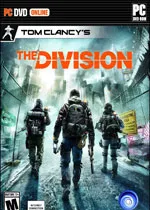
汤姆克兰西:全境封锁(Tom Clancys The Division)黄金中文版
类型:射击游戏大小:31.97GB语言:简体中文更新:2018-04-26
立即下载